猜您喜欢:
VMware Tools以其强大的功能和丰富的特性,为虚拟机用户带来了极大的便利,这款工具包能够显著优化虚拟机的性能,通过提升CPU、内存和硬盘等资源的使用效率,使虚拟机运行更加流畅,响应速度更快,还支持虚拟机和主机之间的文件共享,用户可以轻松在两者间传输文件。
在VMwareWorkstation中安装VMwareTools后即可以实现真机与虚拟机直接拖放文件,实现无缝操作(无需每次都按“Ctrl+Alt”键),还可以让你的虚拟机更加流畅运行,显示效果更好。
只有在VMware虚拟机中安装好了VMwareTools,才能实现主机与虚拟机之间的文件共享,同时可支持自由拖拽的功能,鼠标也可在虚拟机与主机之前自由移动(不用再按ctrl+alt),且虚拟机屏幕也可实现全屏化。
VMwareTools组成部分
VMwareTools工具包由两个组件组成:
一个为VMwareWorkstation虚拟图形卡优化的图形驱动程序。对于Linux客户操作系统,它包含我们自己的XFree86Xserver版本。图形驱动程序由向导安装。安装之后,需要在重启动之后才可以使用。
一个小的后台应用程序,允许你在虚拟机中更改配置设置。VMwareWorkstation控制光标设置和可移动设备的连接状态,例如软盘和CD-ROM驱动器。
光标设置允许你在虚拟机和主机图形用户界面之间平滑移动鼠标光标。光标设置也允许你在虚拟机和主机之间以及从一台虚拟机到另一台虚拟机复制和粘贴文本缓存。注意,只有当应用程序正在运行时,这些增强才可用。
在一个Windows客户操作系统中为VMwareTools设置参数
打开VMwareTools。双击系统托盘中的VMwareTools图标。
VMwareTools选项卡包含有关虚拟机的状态信息。单击链接按钮访问VMware主页。
设备选项卡允许你启用或禁用可移动设备。(你也可以从VMwareWorkstation应用程序窗口的设备菜单中设置这些选项。)
压缩选项卡允许你从你的虚拟磁盘中删除未使用的磁盘块,从而减少(压缩)由虚拟磁盘消耗的存储空间的数量。它也会重新安排你的虚拟磁盘,以使它的数据块相互邻接。
其他选项卡显示其他选项:
在虚拟机和主机操作系统之间时间同步。
注释:只有当你在客户操作系统中设置时钟为一个比在主机中设置的时间更早的时间时,
才可以在客户和主机操作系统之间同步时间。
在工具栏中显示VMwareTools。
注:如果虚拟机没有安装系统,“VMwareTools”是安装不上的,所以安装VMwareTools之前必须保证你已经安装了vmware中文版.
1、把你的VMware开机,正常进入虚拟的windows操作系统中。然后选择虚拟机菜单上的“虚拟机->安装VMwareTools”菜单。
2、正常情况下,软件会自动加载windows的VMwareTools的镜像文件(windows.iso),并自动启动安装程序。
3、如果你的虚拟机未能自动加载镜像文件,可以打开“虚拟机”-“设置”-“硬件(CD/DVD)”手动加载windows.iso文件,然后回到虚拟机系统,刷新一下,光驱盘符就会显示已经加载的镜像文件了。
4、双击光驱盘即可启动VMwareTools安装程序(也可以打开光驱盘符,运行里面的setup.exe程序)。
以上就是非凡软件站小编今日为大家带来的VMware Tools,更多软件下载尽在非凡软件站。

虚拟机 虚拟机指通过软件模拟的具有完整硬件系统功能的、运行在一个完全隔离环境中的完整计算机系统。虚拟系统通过生成现有操作系统的全新虚拟镜像,它具有真实windows系统完全一样的功能,进入虚拟系统后,所有操作都是在这个全新的独立的虚拟系统里面进行,可以独立安装运行软件,保存数据,拥有自己的独立桌面,不会对真正的系统产生任何影响 。 不懂如何安装虚拟机的请查看:怎样安装安装虚拟机

vmware vcenter converter standalone(物理机转换虚拟机)v6.2.13 vmware vcenter converter stand...详情>>

VMware Toolsv12.10 VMware Tools以其强大的功能和丰富的特性,为虚拟机...详情>>

SysTools VMware Recovery(VM虚拟机数据恢复)v8.0.15 SysTools VMware Recovery 基于VM...详情>>
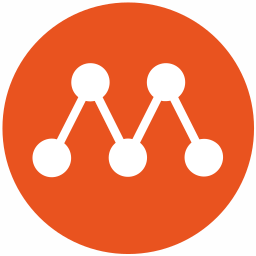
Multipass虚拟机管理器v1.12.12 从事程序开发工作的朋友们一般都需要管理自己的虚拟机设备,今天...详情>>
everything是一款强大的文件搜索工具,开启其服务功能能让你更高效地使用它。以下为你详细介绍开启步骤。下载与安装首先,前往everything的官方网站,下载适用于你系统的安装包。下载完成后,双击安装文件,按照安装向导的提示进行操作,通常只需一路点击“下
在使用imovie编辑视频时,调整视频速度是一项非常实用的功能,它可以为你的视频增添独特的效果和节奏感。下面就来详细介绍一下如何在imovie中调整视频速度。导入视频到imovie首先,打开imovie应用程序,点击“创建项目”,选择合适的项目模板。然后,点击
在使用德克士app一段时间后,若你决定不再使用该账号,了解如何注销是很重要的。下面将为你详细介绍德克士app账号注销的具体步骤。首先,打开德克士app。进入主界面后,通常可以在界面下方找到“我的”选项。点击“我的”,进入个人中心页面。在个人中心页面中,仔细寻找
在网络世界中,想要畅玩各种游戏、观看高清视频或是快速下载文件,一款优秀的加速器必不可少。kuyo加速器便是众多用户的心仪之选,而对于拥有兑换码的用户来说,找到输入兑换码的地方是开启更优质网络加速之旅的关键。那么,kuyo加速器兑换码在哪输入呢?其实,操作步骤并
雷电模拟器是一款广泛使用的安卓模拟器,能让用户在电脑上畅玩各类安卓游戏和应用。而设置合适的机型对于模拟器的使用体验有着重要影响。那么,雷电模拟器怎么设置机型呢?首先,打开雷电模拟器。在模拟器界面中,找到并点击右上角的“设置”图标。进入设置页面后,在众多选项中找
在二手交易的江湖中,转转和闲鱼可谓是两位“大侠”,常常让人难以抉择。今天,咱们就来好好比划比划,看看它们到底有啥区别。界面风格转转的界面相对简洁明了,操作起来较为顺手。各个功能板块划分清晰,让新手也能快速上手。闲鱼则更具个性,界面色彩丰富,充满活力,还带有一些
本站所有资源(含游戏)均是软件作者、开发商投稿,任何涉及商业盈利目的均不得使用,否则产生的一切后果将由您自己承担!本站将不对任何资源负法律责任,所有资源请在下载后24小时内删除。
如侵犯了您的版权、商标等,请立刻联系我们并具体说明情况后,本站将尽快处理删除,联系 (版权说明注意事项)。若有关在线投稿、无法下载等问题,请与本站客服人员联系
(版权说明注意事项)。若有关在线投稿、无法下载等问题,请与本站客服人员联系 !
!
用户可自行按线路选择相应的下载点,可以直接点击下载/另存为,若直接点击下载速度太慢,请尝试使用高速下载器。为确保下载的文件能正常使用,请使用WinRAR最新版本解压本站软件。
建议大家谨慎对待所下载的文件,大家在安装的时候务必留意每一步!关于360安全卫士或QQ电脑管家的有关提示,请自行注意选择操作。